Configurer et Utiliser le Serveur SMTP Gmail de Google pour Envoyer des E-mails
Si vous possédez un compte Gmail ou un compte de messagerie professionnelle Google (Workspace), vous pouvez utiliser son service SMTP Gmail gratuit. Outre l’utilisation du serveur SMTP portable de votre hébergeur web ou d’autres clients de messagerie tiers, vous pouvez envoyer des e-mails avec le serveur SMTP Google, car il est fiable, sécurisé et rapide.
Cependant, pas beaucoup de personnes connaissent le serveur SMTP Gmail et savent comment l’utiliser.
Dans ce tutiruel, nous allons vous montrer comment activer un serveur SMTP gratuit dans votre compte Gmail et site web WordPress. Nous allons aussi vous guider à travers les paramètres du serveur SMTP de Gmail.
Sommaire
Qu’est-ce qu’un serveur SMPT ?
Le protocole SMTP (Simple Mail Transfer Protocol) est un ensemble de commandes qui dirige le transfert des courriers électroniques. Lorsque vous envoyez un courriel, il est transféré de votre client de messagerie (tel que Microsoft Outlook, Gmail ou Mozilla Thunderbird) au serveur SMTP. Le serveur relaiera ensuite le courrier vers le serveur de messagerie du destinataire.
Le destinataire recevra le courrier une fois qu’il aura été téléchargé du serveur de messagerie via POP3 ou IMAP. Il existe deux types de serveurs SMTP : internes et externes.
La plupart des fournisseurs d’hébergement, tels que Hostinger, offrent un serveur SMTP interne. Toutefois, vous devriez envisager d’utiliser un serveur SMTP externe, tel que le serveur SMTP Gmail de Google. Il offre plusieurs avantages que vous pourriez vouloir prendre en considération :

- Fiable. Le serveur SMTP de Google n’utilise pas le port 25 pour éviter le signalement des spams. Il assure donc une meilleure livraison des e-mails.
- Pratique. Il n’est pas nécessaire de configurer votre propre serveur de courrier sortant (si vous utilisez un VPS).
- Sécurisé. Il requiert une authentification à deux facteurs et les e-mails sont sauvegardés sur les serveurs de Google. En outre, Google exige que vous disposiez d’une connexion sécurisée pour envoyer des e-mails.
N’oubliez pas que Google limite les e-mails sortants à 500 par jour pour les comptes d’essai et à 2 000 par jour pour GMail et GSuite. Il s’agit néanmoins d’une bonne affaire pour les sites dont le volume d’e-mails est faible.
Comment utiliser le serveur SMTP de Gmail ?
Dans cette section, nous allons vous montrer comment envoyer des emails en utilisant les serveurs SMTP de Google à travers un domaine personnalisé via votre compte gmail ou une extension dans WordPress.
- Serveur SMTP Gmail : smtp.gmail.com
- Nom d’utilisateur Gmail SMTP : Votre adresse Gmail complète, telle que youremail@gmail.com
- Mot de passe SMTP Gmail : Votre mot de passe Gmail.
- Port SMTP Gmail : 465 (SSL)/587 (TLS)
- TLS/SSL : Obligatoire.
Conseil de pro
Apprenez à vérifier si le port 587 est ouvert et à établir des connexions plus sûres entre votre client de messagerie et le serveur.
Utilisation d’un domaine personnalisé
Si vous disposez d’une adresse électronique personnalisée, la procédure de connexion au serveur SMTP de Google est simple. Mais d’abord, assurez-vous que vous disposez d’une adresse électronique avec un domaine personnalisé et une adresse Gmail.
Avant de poursuivre, vous devez préparer un mot de passe Google – qui donnera à votre adresse mail professionnelle la permission d’accéder à un compte Google. Veillez à activer au préalable l’authentification à deux facteurs sur l’adresse Gmail.
Une fois que vous avez le mot de passe Google, connectez-vous à votre compte Gmail ou Google workspace et suivez les étapes suivantes :
- Accédez aux paramètres de Gmail en cliquant sur l’icône de l’engrenage en haut à droite.
- Cliquez sur l’onglet Comptes et sur Ajouter une autre adresse e-mail.
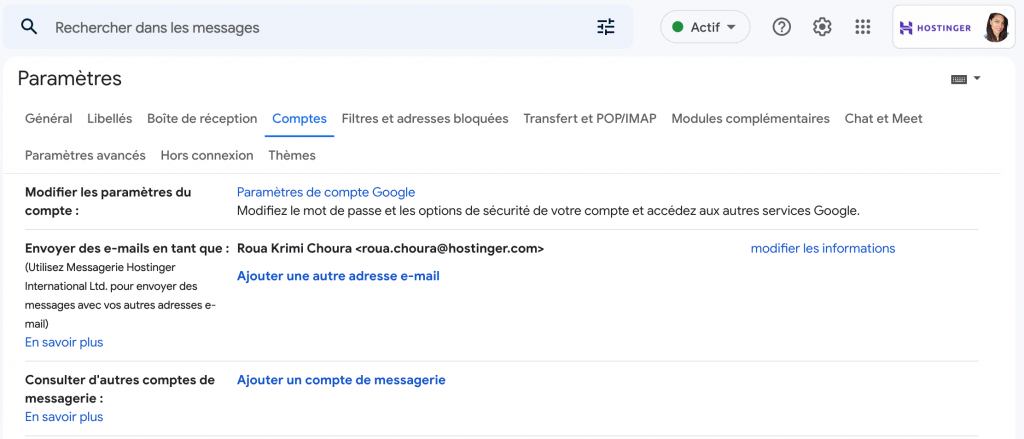
3. Une fenêtre pop-up apparaît. Remplissez les informations requises et appuyez sur le bouton suivant.

4. Saisissez le serveur SMTP de Google, votre adresse Gmail et le mot de passe de l’application que vous avez créé précédemment dans les champs respectifs.
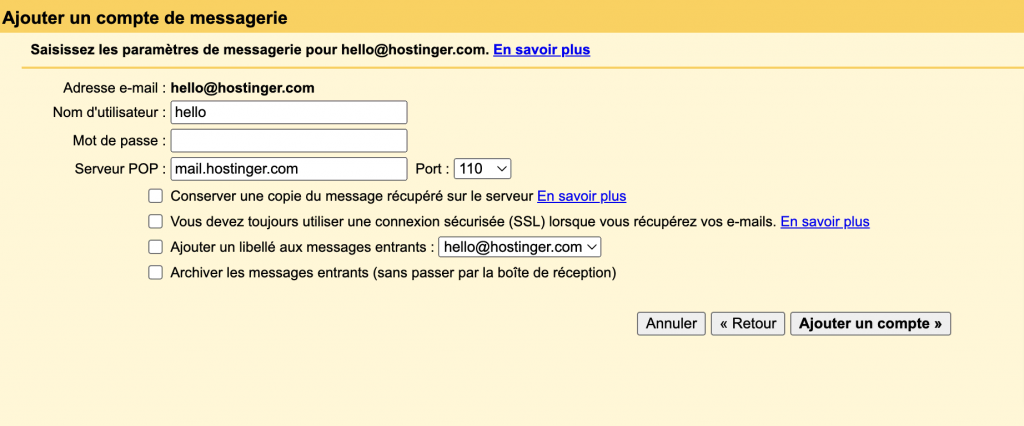
5. Un e-mail de vérification sera envoyé à votre adresse e-mail personnalisée. Ouvrez-le et cliquez sur le lien de confirmation.
Voilà, c’est fait ! Votre adresse électronique personnalisée est désormais liée au serveur SMTP de Google. Vous pouvez également commencer à envoyer des e-mails à partir de l’adresse personnalisée via votre compte Gmail.
Utilisation d’un plugin WordPress
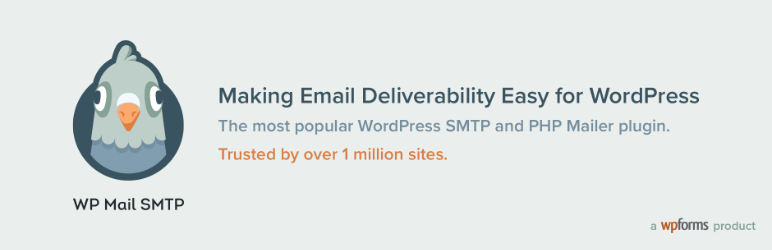
Pour les sites WordPress, vous pouvez utiliser un plugin pour envoyer des e-mails en utilisant le serveur SMTP de Google. Il existe de nombreux plugins SMTP, mais dans ce tutoriel, nous allons vous montrer comment utiliser WP Mail SMTP :
- Pour installer le plugin installer le plugin, accédez à votre tableau de bord d’administration WordPress et allez dans Extensions -> Ajouter. Recherchez le plugin “WP Mail SMTP by WPForms”, puis Installer maintenant -> Activer.
- Naviguez vers WP Mail SMTP depuis votre tableau de bord WordPress. Cliquez sur Réglages. Remplissez le champ Nom de l’expéditeur et choisissez Gmail dans la section Service d’envoi.

3. N’oubliez pas de cocher la case “Faire correspondre l’adresse Return-Path à l’adresse e-mail d’envoi” pour recevoir des notifications chaque fois qu’il y a un problème de livraison.
4. Faites défiler vers le bas, et vous verrez les champs Client ID et Client Secret. Pour les remplir, vous devez créer une application web dans votre compte Google.
5. Ouvrez un nouvel onglet, allez dans la Console Google API et connectez-vous avec votre compte Google.
6. Cliquez sur créer un projet, donnez un nom à votre projet et cliquez sur créer.
7. Ensuite, sélectionnez la bibliothèque d’API sur le côté gauche du tableau de bord. Recherchez “Gmail API”.
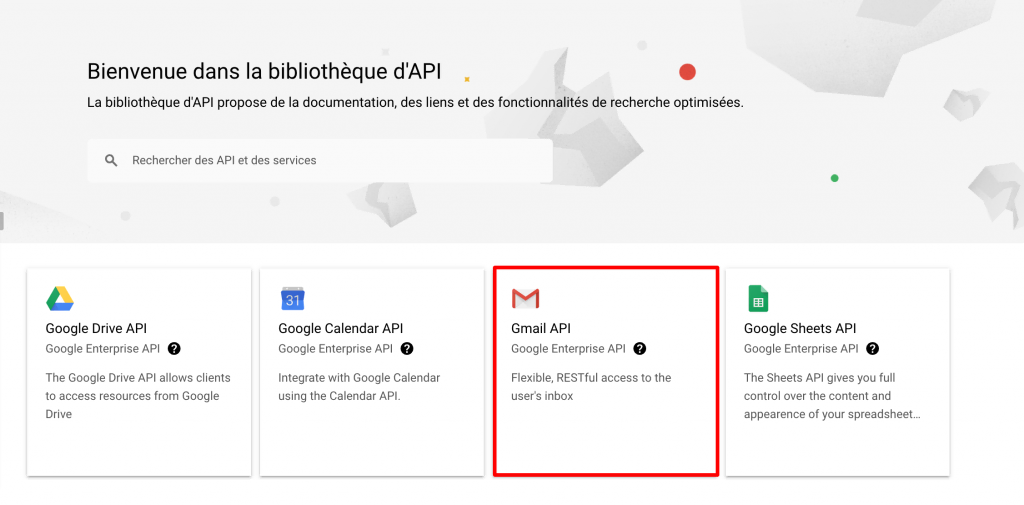
8. Activez l’API Gmail et cliquez sur Créer des identifiants.
9. Répondez aux questions suivantes :
Quelle API utilisez-vous ? –> Gmail API
À quelles données allez-vous accéder ? –> Données utilisateur
Puis cliquez sur suivant
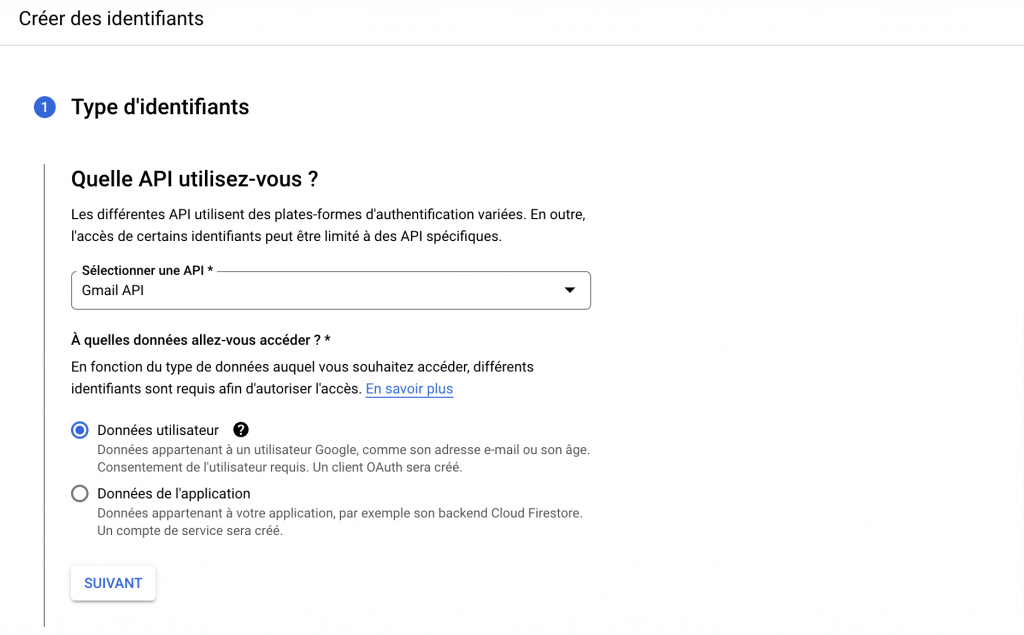
10. L’écran de consentement OAuth apparaît. Remplissez les cases avec les informations nécessaires.
- Retournez à la page WP Mail SMTP -> Réglages sur votre tableau de bord WordPress et copiez l’URI de redirection autorisé.
- Retournez à la page APIs & Services, collez l’URL dans le champ Authorized redirect URIs dans la section Credentials. Cliquez sur Créer.

- Vous verrez une fenêtre pop-up contenant l’ID client et le secret client. Copiez-les et collez-les sur la page Paramètres SMTP de WP Mail, dans la section Gmail. N’oubliez pas d’appuyer sur le bouton Save Settings.Configurer Gmail sur les paramètres SMTP de WP Mail
- Appuyez sur le bouton “Autoriser le plugin à envoyer des e-mails en utilisant votre compte Google” à côté de la section Autorisation.
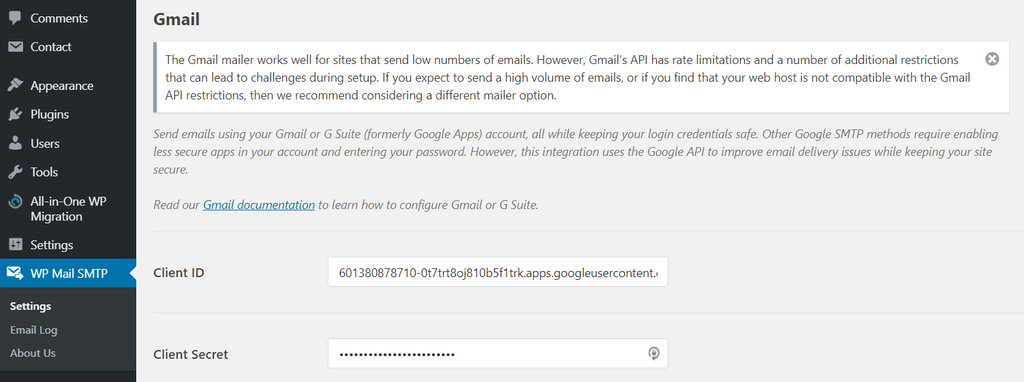
- Connectez votre compte Gmail et autorisez votre site web à le gérer.
- Envoyez un e-mail de test pour vous assurer que tout fonctionne correctement. Cela peut être fait dans l’onglet WP Mail SMTP -> Email Test.
- Si l’email est délivré avec succès, il ressemblera à ceci :
Conclusion
Un serveur SMTP est essentiel dans le processus de distribution du courrier – il est responsable du transfert des courriels d’un client de messagerie.
C’est pourquoi l’utilisation d’un serveur SMTP sortant comme Google SMTP est un excellent choix puisqu’il offre une solution gratuite et fiable, en particulier pour les sites ayant de faibles volumes de courrier.
Dans cet article, vous avez appris à utiliser le serveur Google SMTP de deux manières : par le biais d’un domaine personnalisé et à l’aide d’un plugin WordPress.
Vous avez des questions concernant ce sujet ? Partagez vos réflexions dans la section des commentaires ci-dessous !
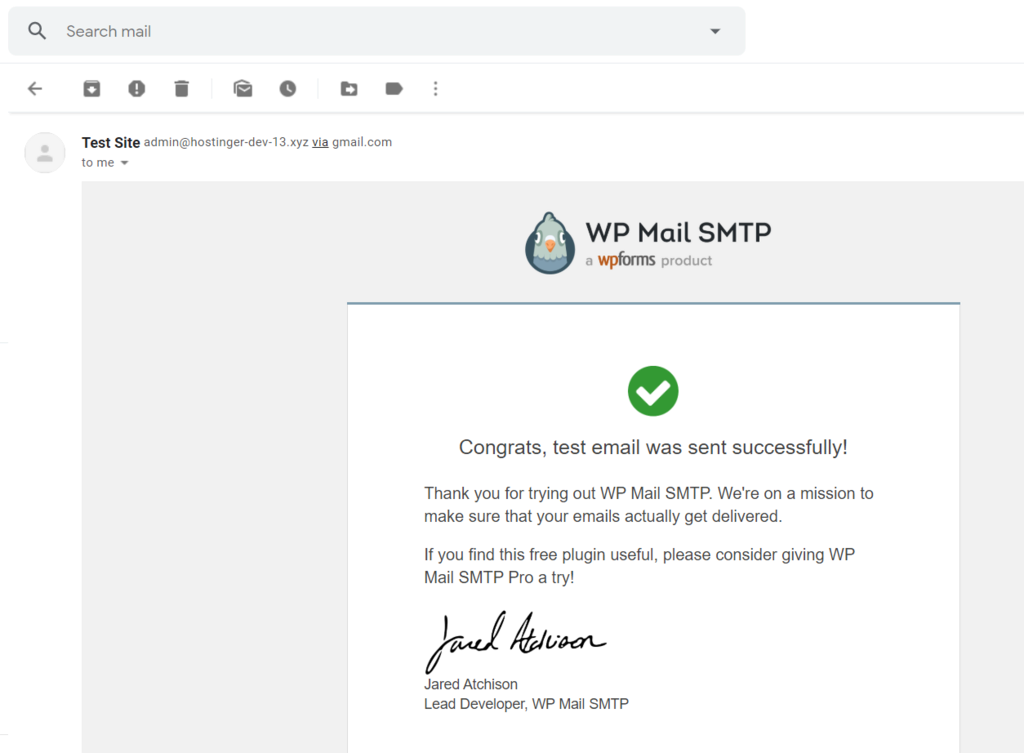

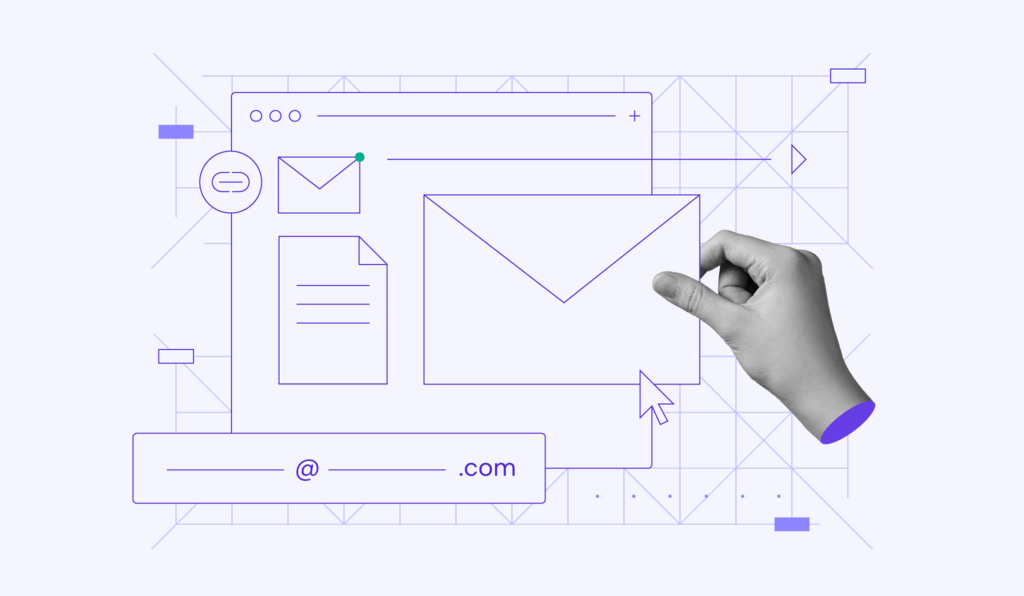

Commentaires
August 11 2017
subitement je ne peu pas envoyer de mail pourquoi? problème demande aide merci
August 14 2017
Demandez de l'aide par support SVP ! :)
September 11 2017
Bonjour, Merci pour ce tuto sur le SMTP Gmail. Toutefois, lorsqu'on envoie un email à partir d'un client de messagerie (OUTLOOK dans notre cas) visa le SMTP Gmail, Gmail remplace l'adresse de l'expéditeur (ex: toto@societe.com) par son adresse gmail (ex : dupont753@gmail.com). Existe-t-il un moyen d'éviter ce remplacement ? Merci d'avance.
September 11 2017
Non, ce service n'est malheureusement disponible que pour le utilisateurs de Google ! Bien à vous, Brice
October 02 2017
bonjour, Merci pour ce tuto tres bien fait ! Pour moi tout fonctionne, mais quelques jour seulement après la mise en place de ce script, je recois une alerte de sécuritpe de google m'indiquant que quelqu'un (aux USA) connait mon code de connexion gmail et s'y est connecté. J'imagine que cela a un rapport. J'ai aussitôt changé le code, m'ai du coup, j'hésite à réactualiser mon script, de peur que cela recommence.... La question est donc: comment se prévenir de ce risque? comment sécuriser le script contenant le code pour la connection? au niveau de mon hosting? merci beaucoup de me répondre,
October 03 2017
Bonjour, Pour l'instant il est difficile de faire une conclusion logique et pertinente. Réinstallez le script et voyez si la même erreur s'affiche au bout de quelques jours. SI oui, cela vient bien du script. Si non, vérifiez si vous n'avez pas un virus ou keylogger sur votre ordinateur avec MalwareBytes. :) Il est possible aussi que ce soit simplement le serveur qui se connecte à votre compte pour envoyer des mails. Dans ce cas là pas de soucis. Pour sécuriser le code, il faudrait participer au projet sur GitHub, trouver la brêche, faire une modification de code et l'envoyer. Ca m'étonnerait que ça vienne de là, mais si ça vient de là, c'est ce qu'il faudrait faire. Bonne journée
June 12 2020
BONJOUR JAI AJOUTER VOS PARAMETRE SMTP MAIS JE NE RECOIS PAS LES INFOS DANS MON GMAIL POUVEZ VOUS MAIDER SVP?
June 16 2020
Bonjour Marc! Pourriez-vous nous donner plus de détails ? Voyez-vous des messages d'erreur ?
September 04 2020
Bonjour, Où trouve t'on le "Chiffrement" et le "Port" à renseigner ?
April 22 2021
Sincèrement, un grand merci... j'ai passé pas mal de temps à chercher comment envoyé un mail avec phpMailer, et clairement, sur Youtbe... appart des linuxiens qui répètent ... "c'est hyper simple! Regardez" ... et qui n'explique rien... Je suis très heureux d'être tombé sur ce tuto! A présent, il va s'agir de faire la même chose via un serveur SMTP privé, sur un nom de domaine.. je vais tchèque si vous proposez ce tuto!
July 18 2022
Le plaisir est le notre! Nous sommes heureux d'avoir pu vous aider.
February 23 2023
Merci